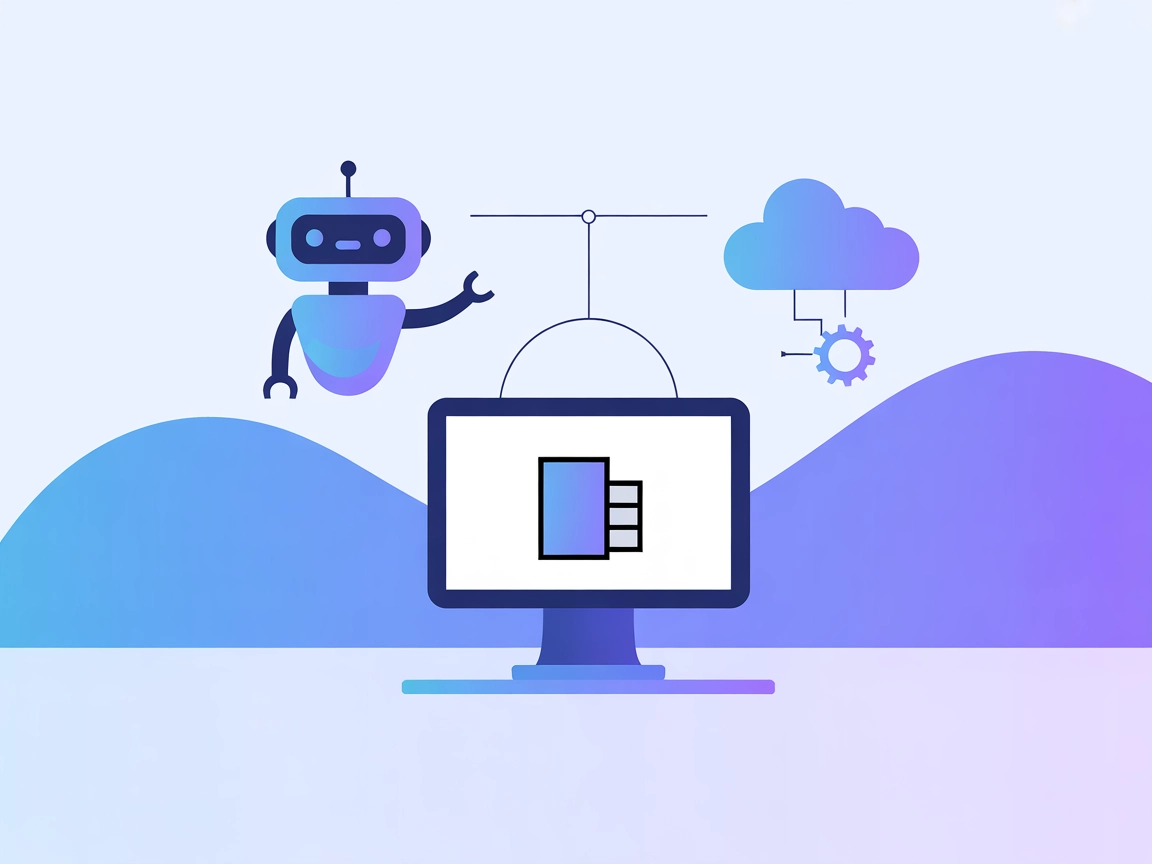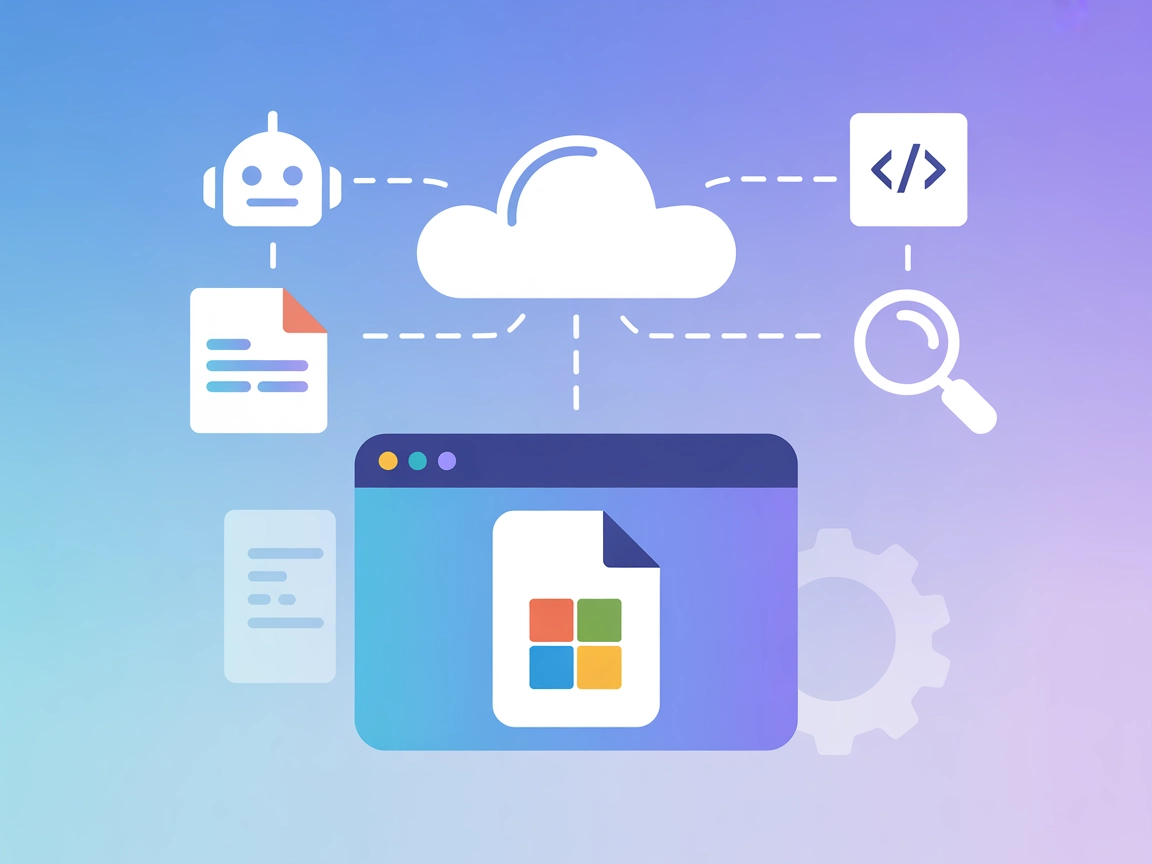Serveur MCP Office-Word
Le serveur MCP Office-Word fait le lien entre les assistants IA et les documents Microsoft Word, permettant la création, la modification, le formatage et l'extr...

Automatisez la création et l’édition de PowerPoint avec le serveur MCP Office-PowerPoint. Donnez à vos workflows IA la capacité de générer, modifier et gérer facilement des présentations dans FlowHunt.
FlowHunt fournit une couche de sécurité supplémentaire entre vos systèmes internes et les outils d'IA, vous donnant un contrôle granulaire sur les outils accessibles depuis vos serveurs MCP. Les serveurs MCP hébergés dans notre infrastructure peuvent être intégrés de manière transparente avec le chatbot de FlowHunt ainsi qu'avec les plateformes d'IA populaires comme ChatGPT, Claude et divers éditeurs d'IA.
Le serveur MCP Office-PowerPoint est un serveur Model Context Protocol (MCP) conçu pour la manipulation avancée de PowerPoint à l’aide de la bibliothèque python-pptx. Ce serveur propose une suite d’outils permettant aux assistants IA et aux développeurs de créer, éditer et gérer des présentations PowerPoint de façon programmatique via le protocole MCP. En exposant les opérations PowerPoint comme des outils accessibles, le serveur simplifie les workflows tels que la génération automatisée de diapositives, la mise à jour de contenu et l’édition en lot, permettant aux assistants pilotés par IA d’interagir avec les présentations comme un utilisateur humain. Cette intégration améliore les workflows de développement en automatisant les tâches répétitives et en permettant des interactions fluides entre l’IA, les sources de données externes et les fichiers PowerPoint.
Aucune information sur les modèles de prompts réutilisables n’est fournie dans le dépôt.
Aucune ressource explicite n’est décrite dans le dépôt ou la documentation.
Les outils suivants sont proposés par le serveur MCP Office-PowerPoint (selon les noms de fichiers et la description du projet) :
python-pptx) sont installés.mcpServers :{
"mcpServers": {
"office-powerpoint-mcp": {
"command": "python",
"args": ["ppt_mcp_server.py"]
}
}
}
{
"mcpServers": {
"office-powerpoint-mcp": {
"command": "python",
"args": ["ppt_mcp_server.py"]
}
}
}
python-pptx).{
"mcpServers": {
"office-powerpoint-mcp": {
"command": "python",
"args": ["ppt_mcp_server.py"]
}
}
}
{
"mcpServers": {
"office-powerpoint-mcp": {
"command": "python",
"args": ["ppt_mcp_server.py"]
}
}
}
Remarque sur la sécurisation des clés API :
Si des clés API ou des identifiants sont requis, stockez-les dans des variables d’environnement et référencez-les dans la configuration. Exemple :
{
"mcpServers": {
"office-powerpoint-mcp": {
"command": "python",
"args": ["ppt_mcp_server.py"],
"env": {
"API_KEY": "${OFFICE_POWERPOINT_API_KEY}"
},
"inputs": {
"api_key": "${OFFICE_POWERPOINT_API_KEY}"
}
}
}
}
Utilisation du MCP dans FlowHunt
Pour intégrer des serveurs MCP dans votre workflow FlowHunt, commencez par ajouter le composant MCP à votre flow et connectez-le à votre agent IA :
Cliquez sur le composant MCP pour ouvrir le panneau de configuration. Dans la section de configuration MCP système, insérez les détails de votre serveur MCP en utilisant ce format JSON :
{
"office-powerpoint-mcp": {
"transport": "streamable_http",
"url": "https://yourmcpserver.example/pathtothemcp/url"
}
}
Une fois configuré, l’agent IA peut utiliser ce MCP comme un outil avec accès à toutes ses fonctions et capacités. Pensez à remplacer “office-powerpoint-mcp” par le nom réel de votre serveur MCP et l’URL par celle de votre propre serveur.
| Section | Disponibilité | Détails/Remarques |
|---|---|---|
| Aperçu | ✅ | Présent dans le README et la description du projet |
| Liste des prompts | ⛔ | Aucun template de prompt décrit |
| Liste des ressources | ⛔ | Aucune ressource explicite listée |
| Liste des outils | ✅ | Outils de création et d’édition PowerPoint décrits |
| Sécurisation des clés API | ⛔ | Aucun usage de clé API mentionné dans la doc |
| Support de sampling | ⛔ | Non spécifié |
Entre ces deux tableaux, le serveur MCP Office-PowerPoint est très bien noté en matière de fonctionnalités de base et de praticité pour les développeurs, mais manque de documentation sur les fonctionnalités MCP avancées comme les prompts, les ressources ou le sampling. Il est bien adapté à l’automatisation de PowerPoint, mais les intégrateurs MCP avancés pourraient avoir besoin de davantage de détails.
| Possède une LICENCE | ✅ |
|---|---|
| Au moins un outil | ✅ |
| Nombre de forks | 27 |
| Nombre d’étoiles | 212 |
Il s'agit d'un serveur MCP (Model Context Protocol) qui permet la création et la manipulation automatisées et programmatiques de présentations PowerPoint à l'aide de la bibliothèque python-pptx. Il expose des outils permettant aux agents IA de générer, éditer et gérer des diapositives dans le cadre de workflows automatisés.
Le serveur propose des outils pour créer de nouvelles présentations PowerPoint, éditer des existantes, manipuler les diapositives (ajouter, supprimer, réorganiser) et éditer le contenu (texte, images, etc.) sur les diapositives.
Vous pouvez utiliser le serveur MCP Office-PowerPoint pour la génération automatisée de rapports et de contenus pédagogiques, les mises à jour de diapositives en masse, les présentations pilotées par les données, et l'intégration de tâches PowerPoint dans des workflows automatisés.
Installez Python et python-pptx. Ajoutez la configuration du serveur à votre plateforme (Windsurf, Claude, Cursor ou Cline) comme indiqué ci-dessus, puis redémarrez votre outil et vérifiez que le serveur fonctionne.
Ajoutez le composant MCP à votre workflow FlowHunt, configurez-le avec les détails de votre serveur et connectez-le à votre agent IA. Cela permet à l'agent d'utiliser tous les outils PowerPoint disponibles de façon programmatique.
Aucune clé API n'est requise par défaut pour le serveur MCP Office-PowerPoint, mais si vous ajoutez une authentification, utilisez des variables d'environnement et référencez-les dans votre configuration.
Dynamisez vos workflows en automatisant les tâches PowerPoint. Connectez le serveur MCP Office-PowerPoint à votre agent IA et simplifiez la création, l’édition et le reporting de présentations pilotées par les données.
Le serveur MCP Office-Word fait le lien entre les assistants IA et les documents Microsoft Word, permettant la création, la modification, le formatage et l'extr...
Le serveur MCP SlideSpeak connecte les assistants IA à l'API SlideSpeak, permettant la création automatisée et programmatique de présentations PowerPoint pour l...
Le Microsoft Docs MCP Server offre un accès en temps réel et fiable à la documentation Microsoft pour les assistants IA, les IDE et les outils de développement....
Consentement aux Cookies
Nous utilisons des cookies pour améliorer votre expérience de navigation et analyser notre trafic. See our privacy policy.